Cara Mengedit Suara Rekaman Menjadi Jernih di Android – Apakah kamu pernah bingung gimana caranya Mengedit Suara Rekaman Menjadi Jernih di Android?
Tenang, bro, kita bakal ngasih tau cara keren dan super gampang buat bikin suara rekaman kamu jadi lebih jernih dan keren, nih!
Kita juga punya tips-tips kece biar hasil rekaman kamu bisa dibilang “the best banget”!
Di artikel ini, kita bakal bahas berbagai aplikasi pengedit suara keren yang bisa kamu cobain, kayak WavePad, Lexis, dan MP3 Cutter Mix.
- 1. Alasan Mengedit Suara Rekaman
- 2. Aplikasi Pengedit Suara Rekaman di Android
- 3. Langkah-Langkah Mengedit Suara Rekaman
- 4. Tips untuk Mendapatkan Hasil Terbaik
- 5. Kesimpulan
- 6. FAQ
- 6.1 Apakah ada aplikasi pengedit suara rekaman yang gratis di Android?
- 6.2 Apakah perlu menggunakan headphone saat mengedit suara rekaman di Android?
- 6.3 Bagaimana cara menggabungkan beberapa rekaman suara jadi satu di Android?
- 6.4 Apakah bisa mengedit suara rekaman di Android sampai kualitasnya setara dengan studio rekaman?
- 6.5 Bisakah saya menggunakan aplikasi pengedit suara ini untuk mengubah suara saya menjadi suara lain (voice changer)?
Terus, kita juga bakal bahas langkah-langkah detail buat ngedit suara rekaman, mulai dari ngimpor file audio, ngatur equalizer, sampe nambahin efek suara yang ngebuat hasil rekaman kamu makin kece badai!
Tapi, tunggu dulu! Kita juga punya tips-tips keren buat dapetin hasil rekaman yang makin jernih. Pengen tau rahasianya?
Pasang microphone eksternal yang mantap, atur posisi dan jarak microphone yang pas, dan usahain rekam di tempat yang sepi. Penasaran gimana caranya?
Yuk, langsung aja simak artikelnya dan selamat mencoba!
Baca Yang Ini : Ini Dia 7+ Cara Mengakses Akun Hotmail dan Outlook di Android, Ternyata Gampang Banget!
Alasan Mengedit Suara Rekaman
Sebelum kita melangkah lebih jauh, ada baiknya kita tahu dulu nih alasan mengapa kita perlu mengedit suara rekaman. Kuy, kita bahas alasan pertamanya!
1. Kualitas Rekaman yang Kurang Bagus
Nah, ini nih sobat pembaca, alasan yang paling umum kenapa kita perlu repot-repot mengedit suara rekaman.
Jadi, ceritanya gini, kamu lagi asyik merekam suara, misalnya untuk konten podcast atau video tutorial. Eh, pas didengerin, suaranya malah kayak lagi di pasar ikan, nggak jelas dan nggak enak banget didengar.
Bukan cuma nggak profesional, tapi juga bikin pendengar kita ilfil dan kabur, deh.
Kualitas rekaman yang kurang bagus ini bisa disebabkan oleh berbagai hal, lho.
Bisa jadi karena perangkat yang kita gunakan emang nggak mumpuni, atau mungkin juga kita nggak sadar bahwa ada suara-suara gangguan yang ikut terekam. Duh, pasti bikin sebel kan?
Nah, di sinilah kita perlu bantuan si ‘audio editor’ untuk menyelamatkan suara rekaman kita yang nggak karuan ini.
Dengan mengedit suara rekaman, kita bisa memperbaiki kualitas suaranya supaya lebih jernih, bersih, dan enak didengar.
Misalnya nih, kita bisa mengurangi noise atau suara berisik, menyesuaikan volume, atau bahkan menambahkan efek-efek keren yang bikin suara rekaman kita jadi lebih hidup.
2. Kebisingan Latar Belakang
Sobat pembaca, pernah nggak sih kamu merekam suara, tapi pas didengerin malah kebanyakan suara latar belakangnya?
Kayak suara AC yang berisik, klakson mobil, atau bahkan suara temen kita yang ngobrol di latar belakang? Nah, ini nih yang bikin kita perlu mengedit suara rekaman.
Kebisingan latar belakang ini seringkali mengganggu kualitas suara rekaman kita. Kadang malah suara latar belakangnya lebih keras daripada suara yang ingin kita rekam.
Bayangin aja, kita udah susah payah bikin konten, eh pas didengerin malah suara jalan raya yang lebih jelas. Duh, pasti bikin sebel deh!
Mengedit suara rekaman bisa membantu kita mengurangi atau bahkan menghilangkan kebisingan latar belakang yang nggak diinginkan itu.
Dengan bantuan aplikasi-aplikasi keren di Android, kita bisa memisahkan suara yang kita inginkan dari suara-suara gangguan.
Jadi, hasil rekaman kita bakal lebih fokus dan tentu saja lebih enak didengar.
3. Efek Rekaman yang Lebih Menarik
Selain buat memperbaiki kualitas suara, mengedit suara rekaman juga bisa bikin suara kita jadi lebih menarik, lho.
Jadi, ceritanya gini, kita udah bikin suara rekaman yang jernih dan bersih dari gangguan. Tapi, kita pengin sesuatu yang lebih, sesuatu yang bisa bikin pendengar kita terpukau dan betah dengerin suara kita.
Nah, dengan mengedit suara rekaman, kita bisa nambahin efek-efek keren yang bikin suara kita jadi lebih unik dan menarik.
Misalnya nih, kita bisa tambahin efek gema, reverb, atau bahkan bikin suara kita kayak robot. Seru, kan? Tentu saja, kita harus bijak dalam menambahkan efek ini, ya.
Jangan sampai malah bikin pendengar kita pusing tujuh keliling.
Baca Juga : √ 5+ Tips Ampuh Cara Buka File msgstore db crypt di Android
Aplikasi Pengedit Suara Rekaman di Android
Yuk, kita masuk ke pembahasan selanjutnya, nih! Di zaman yang serba digital ini, udah banyak banget aplikasi yang bisa membantu kita mengedit suara rekaman di Android.
Nah, salah satu aplikasi yang oke punya dan recommended untuk kamu coba adalah WavePad Audio Editor. Penasaran? Langsung aja, kita kenalan sama si WavePad ini!
1. WavePad Audio Editor
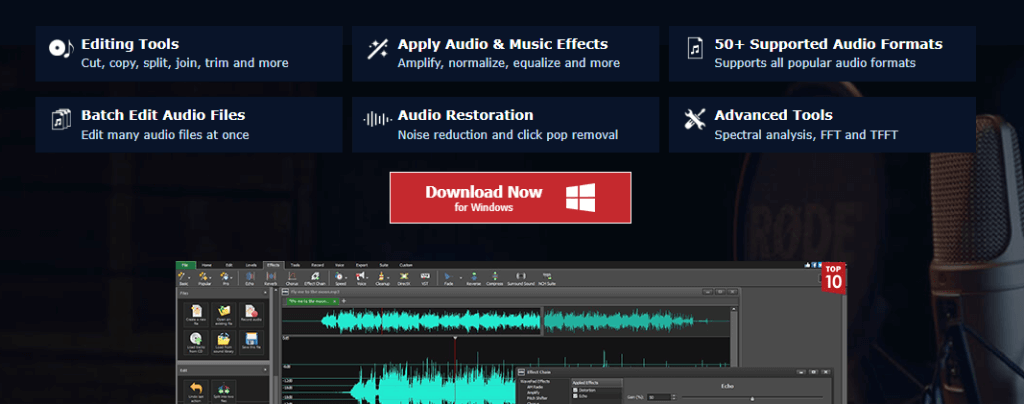
Nah, WavePad Audio Editor ini adalah aplikasi yang keren banget buat kamu yang pengin mengedit suara rekaman di Android.
Aplikasi ini punya fitur-fitur lengkap yang bisa bikin suara rekaman kamu jadi jernih dan enak didengar. Seru, kan?
WavePad ini bisa dibilang all-in-one audio editor, deh. Selain bisa buat mengurangi kebisingan latar belakang, aplikasi ini juga punya fitur-fitur lain yang keren-keren, seperti:
- Memotong, menyalin, dan menyisipkan bagian rekaman.
- Menambahkan efek suara, seperti echo, reverb, dan gema.
- Mengatur equalizer buat bikin suara rekaman jadi lebih seimbang.
- Menggabungkan beberapa file audio jadi satu.
Dan masih banyak lagi fitur keren lainnya yang bisa kamu coba!
Gimana, sobat pembaca? Udah nggak sabar pengin nyobain WavePad Audio Editor? Tunggu dulu, nanti kita akan bahas langkah-langkah detail mengedit suara rekaman pakai aplikasi ini.
Tapi sebelum itu, kita akan kenalan dulu sama aplikasi pengedit suara rekaman lainnya yang juga recommended buat kamu coba.
Baca Ini : Ini Dia! 6 Cara Mudah Membuka File TGA di Android
2. Lexis Audio Editor
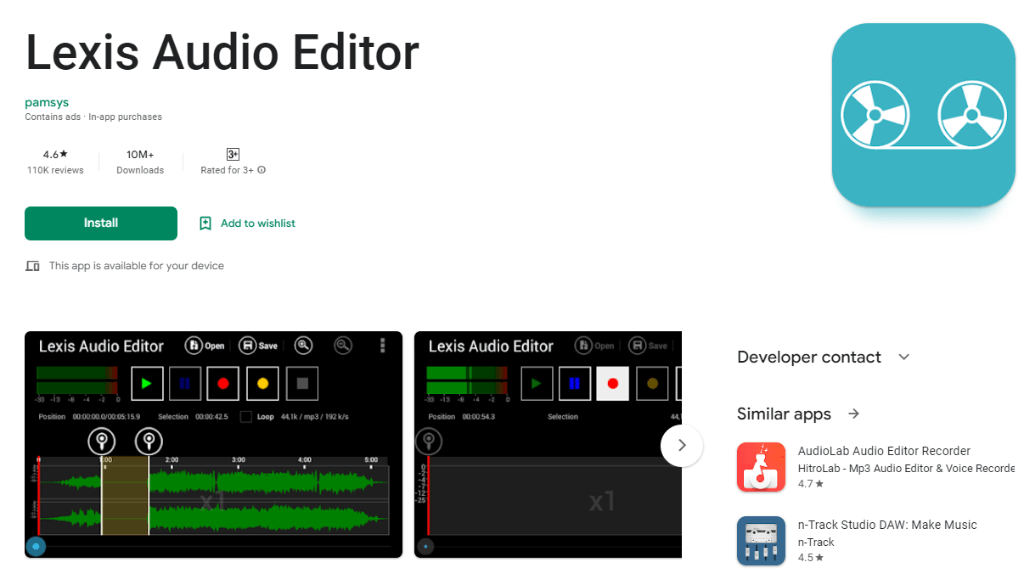
Selain WavePad, aplikasi pengedit suara rekaman di Android yang juga oke punya nih adalah Lexis Audio Editor.
Aplikasi ini juga dilengkapi dengan fitur-fitur keren yang bisa bikin suara rekaman kamu jadi lebih jernih dan enak didengar.
Penasaran, kan, dengan fitur-fitur apa aja yang ada di Lexis Audio Editor? Ini dia beberapa di antaranya:
- Memotong, menggabungkan, dan menyisipkan bagian rekaman.
- Mengurangi noise atau kebisingan latar belakang.
- Mengatur volume, fade in, dan fade out.
- Menambahkan efek suara, seperti echo dan reverb.
- Mengubah format file audio, seperti WAV, MP3, M4A, dan lainnya.
Pokoknya, aplikasi ini lengkap banget deh buat kamu yang mau belajar mengedit suara rekaman di Android!
3. Audio MP3 Cutter Mix Converter
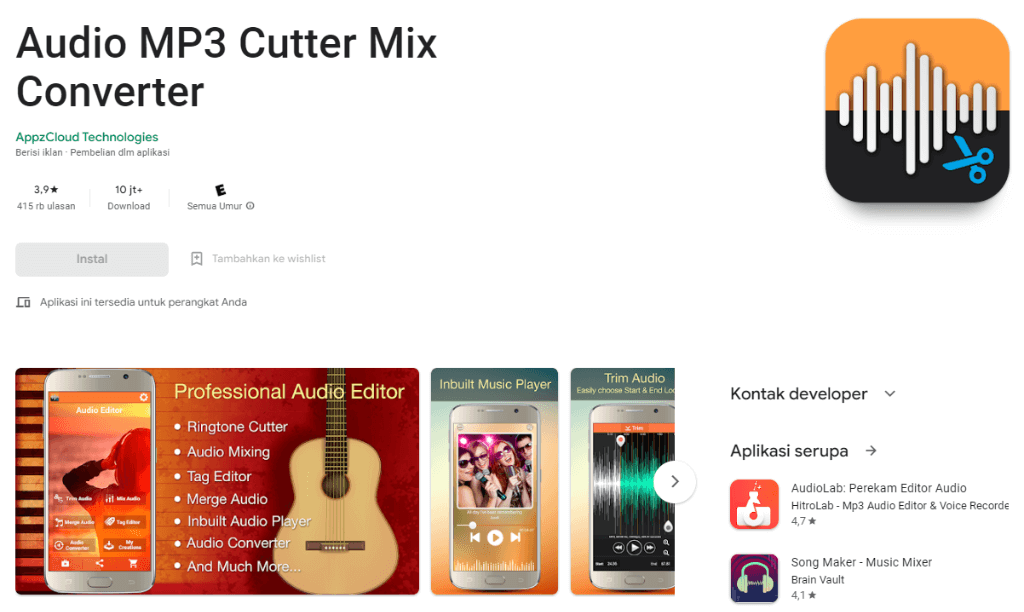
Nah, aplikasi pengedit suara rekaman di Android yang satu ini juga nggak kalah keren, sobat pembaca!
Namanya Audio MP3 Cutter Mix Converter. Aplikasi ini udah terkenal banget buat yang hobi ngerjain audio.
Dari namanya aja udah keliatan, kan, kalau aplikasi ini bisa buat motong dan menggabungkan file audio?
Tapi, tunggu dulu, aplikasi ini punya fitur-fitur lain yang nggak kalah keren, lho. Ini dia beberapa fitur unggulannya:
- Memotong dan menggabungkan file audio dengan mudah.
- Menggabungkan beberapa file audio jadi satu, alias bikin medley atau remix.
- Mengubah format file audio, seperti MP3, AAC, WAV, M4A, dan lainnya.
- Mengekstrak audio dari file video.
- Menggabungkan suara rekaman dengan musik latar.
Baca Juga : 4 Langkah Cara Membuat Penangkap Sinyal Wifi Jarak Jauh Sederhana
Langkah-Langkah Mengedit Suara Rekaman
Setelah kita kenalan sama beberapa aplikasi pengedit suara rekaman di Android yang keren-keren, sekarang saatnya kita bahas langkah-langkah mengedit suara rekaman.
Jangan khawatir, kita bakal bahas langkah demi langkahnya dengan fun dan santai, kok. Yuk, kita mulai!
1. Memilih Aplikasi Edit Suara Yang Sesuai
Sebelum kita mulai mengedit suara rekaman, tentunya kita perlu memilih aplikasi yang paling sesuai sama kebutuhan kita.
Nah, di antara aplikasi-aplikasi yang udah kita bahas tadi, mana nih yang paling cocok buat kamu? WavePad Audio Editor, Lexis Audio Editor, atau Audio MP3 Cutter Mix Converter?
Sebenarnya, nggak ada jawaban yang salah, kok. Semua aplikasi ini punya kelebihan dan kekurangannya masing-masing.
Jadi, sebelum memutuskan, ada baiknya kamu mencoba beberapa aplikasi dulu, trus lihat mana yang paling mudah dan nyaman buat kamu pakai.
Misalnya nih, kalau kamu pengin aplikasi yang lengkap banget fiturnya, mungkin WavePad atau Lexis Audio Editor bisa jadi pilihan yang tepat.
Tapi, kalau kamu pengin aplikasi yang fokus ke motong dan menggabungkan file audio, mungkin Audio MP3 Cutter Mix Converter lebih cocok buat kamu.
Intinya, pilih aplikasi yang sesuai sama kebutuhan kamu dan pastikan kamu nyaman menggunakannya. Jangan lupa juga untuk baca review dan rating aplikasinya di Google Play Store.
Dari situ, kamu bisa dapet informasi tambahan tentang kelebihan dan kekurangan aplikasi yang kamu incar.
Setelah menentukan aplikasi edit suara yang bakal kamu pakai, jangan lupa untuk mengunduh dan menginstalnya di Android kamu.
Selanjutnya, kita akan bahas langkah-langkah detail mengedit suara rekaman menggunakan aplikasi yang udah kamu pilih. Semoga sukses, ya!
2. Mengimpor File Audio
Nah, sekarang udah siap dong buat mulai mengedit suara rekaman? Langkah pertama yang harus kamu lakukan adalah mengimpor file audio yang mau kamu edit.
Gampang banget, kok! Ikutin langkah-langkah berikut ini:
- Buka aplikasi pengedit suara rekaman yang udah kamu pilih tadi.
- Cari menu “Buka” atau “Import” di aplikasi tersebut. Biasanya sih, ada di pojok kanan atas atau di menu utama aplikasi.
- Setelah itu, pilih file audio yang mau kamu edit dari galeri atau folder di Android kamu. Pastikan file audio yang kamu pilih memang yang mau kamu edit, ya. Jangan sampe salah pilih, ntar repot sendiri, hehe.
Nah, sekarang file audio kamu udah masuk ke aplikasi, dan siap untuk diolah. Seru, kan?
3. Memotong Bagian yang Tidak Diperlukan
Setelah file audio berhasil diimpor, langkah selanjutnya adalah memotong bagian yang nggak diperlukan.
Maksudnya gimana? Ya, misalnya nih, ada bagian di awal atau akhir rekaman yang nggak penting, kayak suara batuk, suara ketawa, atau jeda yang kepanjangan.
Kita bisa motong bagian-bagian tersebut supaya hasil rekaman jadi lebih rapi. Yuk, ikutin langkah-langkah berikut ini:
- Putar file audio yang udah kamu impor tadi, trus perhatiin bagian mana aja yang mau kamu potong. Biar lebih gampang, kamu bisa catet waktu awal dan akhir bagian yang mau kamu potong.
- Setelah itu, geser kursor atau penanda waktu ke bagian awal yang mau kamu potong. Biasanya, ada semacam ‘slider’ yang bisa kamu geser-geser di aplikasi pengedit suara.
- Klik tombol “Memotong” atau “Cut” di aplikasi. Mungkin ada beberapa aplikasi yang punya istilah berbeda, seperti “Trim” atau “Delete”. Pokoknya, cari tombol yang fungsinya buat motong bagian rekaman.
- Geser kursor atau penanda waktu lagi ke bagian akhir yang mau kamu potong, trus klik tombol “Memotong” atau sejenisnya lagi.
- Jangan lupa untuk menyimpan hasil rekaman yang udah kamu potong tadi. Biasanya, ada tombol “Simpan” atau “Save” yang bisa kamu klik buat menyimpan hasil rekaman.
4. Mengurangi Kebisingan
Kebisingan atau noise bisa jadi momok yang mengganggu buat hasil rekaman kita, apalagi kalau rekamannya diambil di tempat yang rame.
Tapi, nggak usah khawatir, sob! Aplikasi pengedit suara rekaman yang udah kita bahas tadi bisa bantu kamu untuk mengurangi kebisingan, lho. Yuk, kita coba langkah-langkah berikut ini:
- Putar dulu file audio yang udah kamu impor dan potong tadi, biar kamu tau seberapa banyak kebisingan yang perlu dikurangi.
- Cari menu “Noise Reduction” atau “Mengurangi Kebisingan” di aplikasi yang kamu gunakan. Biasanya, menu ini ada di bagian “Effects” atau “Efek”.
- Klik menu tersebut, trus atur level pengurangan kebisingan yang kamu inginkan. Jangan terlalu banyak, ya. Nanti malah bikin suara rekaman jadi aneh. Coba dulu level yang paling rendah, trus naikin pelan-pelan sampai kamu dapet level yang pas.
- Setelah level pengurangan kebisingan udah pas, klik tombol “Terapkan” atau “Apply” buat mengurangi kebisingan di file audio kamu.
- Jangan lupa, simpan hasil rekaman yang udah kamu kurangi kebisingannya tadi. Klik tombol “Simpan” atau “Save” untuk menyimpan hasil rekaman.
5. Mengatur Equalizer
Nah, langkah selanjutnya adalah mengatur equalizer. Equalizer ini fungsinya buat bikin suara rekaman jadi lebih seimbang, alias nggak terlalu ngebass atau terlalu nginging.
Biar hasil rekaman kamu jadi lebih enak didengar, yuk ikuti langkah-langkah berikut:
- Buka menu “Equalizer” di aplikasi pengedit suara rekaman yang kamu gunakan. Biasanya, menu ini ada di bagian “Effects” atau “Efek” juga, sama kayak menu “Mengurangi Kebisingan” tadi.
- Di menu “Equalizer”, kamu bakal nemuin beberapa pilihan frekuensi yang bisa kamu atur. Ada frekuensi rendah (bass), frekuensi menengah (mid), dan frekuensi tinggi (treble). Atur masing-masing frekuensi sesuai keinginan kamu.
- Kalau kamu bingung mau ngatur gimana, coba pilih preset yang udah ada di aplikasi. Biasanya, ada beberapa pilihan preset yang udah disesuaikan sama jenis musik atau suara tertentu, kayak “Pop”, “Rock”, “Jazz”, “Vocal”, dan lain-lain. Pilih preset yang menurut kamu cocok sama rekaman kamu.
- Setelah selesai ngatur equalizer, klik tombol “Terapkan” atau “Apply” buat menerapkan pengaturan equalizer ke file audio kamu.
- Jangan lupa, simpan hasil rekaman yang udah kamu atur equalizernya tadi. Klik tombol “Simpan” atau “Save” untuk menyimpan hasil rekaman.
6. Menambah Efek Suara
Sekarang, kita udah berhasil mengatur equalizer dan mengurangi kebisingan. Tapi, kayaknya rekaman kita masih kurang “wow”, nih.
Nah, biar hasil rekaman kamu jadi lebih menarik, yuk kita tambahin efek suara! Caranya gampang banget, kok. Simak langkah-langkah berikut ini:
- Buka menu “Efek” atau “Effects” di aplikasi pengedit suara rekaman yang kamu gunakan. Di sini, kamu bakal nemuin berbagai macam efek suara yang bisa kamu tambahkan ke rekaman kamu, seperti reverb, echo, atau chorus.
- Pilih efek suara yang mau kamu tambahkan. Misalnya, kamu pengin nambahin efek reverb biar suara rekaman jadi lebih “ruangan”. Klik menu “Reverb” atau efek yang kamu inginkan.
- Atur level efek yang mau kamu tambahkan. Ingat, jangan terlalu berlebihan, ya. Nanti hasil rekaman malah jadi aneh. Coba dulu level yang paling rendah, trus naikin pelan-pelan sampai kamu dapet level yang pas.
- Setelah level efek udah pas, klik tombol “Terapkan” atau “Apply” buat menambahkan efek suara ke file audio kamu.
- Dengerin hasil rekaman dengan efek suara yang udah kamu tambahkan tadi. Kalau perlu, ulangi langkah-langkah di atas sampai kamu puas dengan hasilnya.
7. Menyimpan Hasil Rekaman
Setelah berhasil mengedit suara rekaman, tentu kamu nggak mau hasil kerja keras kamu sia-sia, kan? Makanya, jangan lupa untuk menyimpan hasil rekaman yang udah kamu edit tadi.
Caranya gampang, kok. Ikutin langkah-langkah berikut ini:
- Buka menu “Simpan” atau “Save” di aplikasi pengedit suara rekaman yang kamu gunakan. Biasanya, menu ini ada di pojok kanan atas atau di menu utama aplikasi.
- Pilih format file yang mau kamu simpan. Ada beberapa format file audio yang populer, seperti MP3, WAV, atau M4A. Pilih format yang paling cocok buat kebutuhan kamu. Kalau nggak yakin, pilih aja format MP3, karena format ini paling umum dan bisa diputar di hampir semua perangkat.
- Atur kualitas file yang mau kamu simpan. Biasanya, ada pilihan kualitas rendah, sedang, dan tinggi. Pilih kualitas yang paling pas buat kamu. Ingat, semakin tinggi kualitasnya, semakin besar ukuran file-nya, lho.
- Klik tombol “Simpan” atau “Save” lagi buat menyimpan hasil rekaman yang udah kamu edit tadi.
- Setelah berhasil menyimpan, kamu bisa membagikan hasil rekaman kamu ke teman-teman atau mengunggahnya ke platform musik atau media sosial yang kamu suka. Jangan lupa banggain hasil rekaman kamu, ya!
Tips untuk Mendapatkan Hasil Terbaik
Buat kamu yang pengin dapetin hasil rekaman yang makin oke, nih, kita punya beberapa tips nge-top buat kamu coba. Dijamin, deh, hasil rekaman kamu bakal jadi lebih keren dengan tips-tips ini. Yuk, kita simak!
1. Menggunakan Microphone Eksternal
Pertama-tama, cobalah menggunakan microphone eksternal. Kenapa? Karena microphone bawaan smartphone biasanya nggak sebagus microphone eksternal, jadi suara rekaman kamu mungkin jadi kurang jernih.
Microphone eksternal ini bisa kamu beli di toko-toko aksesori gadget atau toko musik. Ada banyak pilihan tipe dan harga, jadi tinggal sesuaikan aja sama kebutuhan dan budget kamu.
2. Mengatur Posisi dan Jarak Microphone
Posisi dan jarak microphone itu penting, lho! Kalau posisinya salah, bisa-bisa suara yang kamu rekam jadi nggak jelas.
Jadi, coba ikutin tips berikut ini buat ngatur posisi dan jarak microphone yang pas:
- Usahakan posisikan microphone menghadap sumber suara yang mau kamu rekam. Jangan malu-maluin microphone, dong. Kasih dia kesempatan buat “mengenal” sumber suara yang mau kamu rekam, hehe.
- Jangan terlalu dekat, tapi jangan terlalu jauh juga. Kira-kira 15-20 cm dari sumber suara itu udah pas. Kalau terlalu dekat, suara bisa jadi terdistorsi. Kalau terlalu jauh, suara bisa jadi kecil dan kurang jelas.
- Coba gunakan pop filter atau foam windscreen buat mengurangi suara “p” dan “s” yang keras, serta angin yang bisa bikin suara rekaman jadi nggak jelas. Pop filter ini bisa kamu beli di toko-toko musik atau buat sendiri dari bahan yang ada di rumah.
3. Mengurangi Kebisingan saat Merekam
Supaya hasil rekaman kamu makin jernih, usahakan ngurangi kebisingan saat merekam. Berikut ini beberapa tips yang bisa kamu coba:
- Rekam di tempat yang sepi dan minim suara latar belakang. Kalau perlu, tutup pintu dan jendela supaya suara dari luar nggak masuk.
- Gunakan bahan penyerap suara, kayak karpet, tirai, atau foam, buat mengurangi gema di ruangan. Dijamin, suara rekaman kamu jadi lebih jernih, deh.
- Kalau ada AC, kipas angin, atau perangkat elektronik lain yang bikin suara berisik, matikan dulu saat merekam. Suara-suara kecil ini bisa mengganggu kualitas rekaman kamu, lho.
Nah, itu dia tips-tips buat dapetin hasil rekaman terbaik. Semoga bermanfaat, ya!
Kesimpulan
Jadi, itu tadi cara mengedit suara rekaman jadi jernih di Android, beserta tips-tips kece buat dapetin hasil terbaik.
Intinya, sih, biar suara rekaman kamu makin keren, pilih aplikasi pengedit yang oke punya, kayak WavePad, Lexis, atau MP3 Cutter Mix. Terus, jangan lupa buat ngatur equalizer, kurangin kebisingan, dan nambahin efek suara yang kece.
Kalau udah, simpen rekaman kamu dengan bangga, ya!
Trus, jangan lupa coba tips-tips keren buat dapetin hasil rekaman yang makin jernih. Pake microphone eksternal yang mantap, atur posisi dan jarak microphone yang pas, dan usahain rekam di tempat yang sepi.
Pokoknya, jangan ragu buat bereksperimen biar dapetin hasil yang maksimal, deh!
Yuk, sekarang mulai rekam dan edit suara kamu biar makin jernih dan keren. Selamat mencoba, dan jangan lupa pamerin hasil rekaman kamu ke teman-teman! Semoga sukses, ya!
FAQ
Apakah ada aplikasi pengedit suara rekaman yang gratis di Android?
Tentu saja! Beberapa aplikasi yang kita bahas di artikel, seperti Lexis Audio Editor dan Audio MP3 Cutter Mix Converter, punya versi gratis yang bisa kamu coba. Tapi ingat, versi gratis biasanya punya fitur yang lebih terbatas dibanding versi berbayar.
Apakah perlu menggunakan headphone saat mengedit suara rekaman di Android?
Menggunakan headphone saat mengedit suara rekaman bisa membantu kamu mendengar detail suara lebih baik. Jadi, kalau bisa, pakailah headphone berkualitas bagus saat mengedit suara rekaman untuk hasil yang lebih maksimal.
Bagaimana cara menggabungkan beberapa rekaman suara jadi satu di Android?
Kamu bisa menggunakan aplikasi pengedit suara yang ada fitur “merge” atau “combine” audio. Contohnya, Audio MP3 Cutter Mix Converter, yang bisa menggabungkan beberapa file audio jadi satu dengan mudah.
Apakah bisa mengedit suara rekaman di Android sampai kualitasnya setara dengan studio rekaman?
Walaupun aplikasi pengedit suara di Android udah canggih, tapi hasilnya belum tentu setara dengan studio rekaman profesional. Namun, dengan teknik dan alat yang tepat, kamu bisa menghasilkan rekaman berkualitas yang cukup baik untuk keperluan pribadi atau proyek kecil.
Bisakah saya menggunakan aplikasi pengedit suara ini untuk mengubah suara saya menjadi suara lain (voice changer)?
Beberapa aplikasi pengedit suara memang punya fitur voice changer atau pitch shifting yang bisa mengubah karakter suara kamu. Coba cek fitur yang ada di aplikasi yang kamu gunakan. Kalau belum ada, kamu bisa mencari aplikasi khusus voice changer di Play Store.
